Mac App store下载失败 使用已购项目页面再试一次解决办法
发布时间:2016-12-27 来源:查字典编辑
摘要:我们很多使用Mac的用户朋友可能都会遇到过这样的情况,那就是在Mac系统AppStore中下载应用软件时,会提示我们“使用已购页...
我们很多使用Mac的用户朋友可能都会遇到过这样的情况,那就是在Mac系统App Store 中下载应用软件时,会提示我们“使用已购页面再试一次”的情况。由于苹果的 App Store 应用商店在国外,所以 DNS 如果不好会直接影响应用的下载以及更新。下面小编给大家简单介绍下如何解决这个问题。
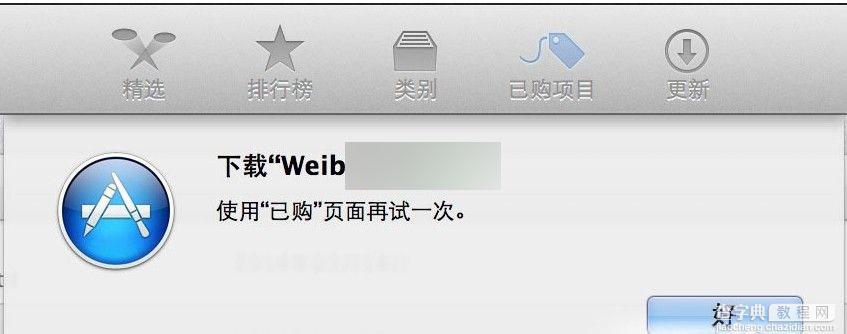
1、在屏幕右上角找到WiFi图标,点击进入“打开网络偏好设置”。
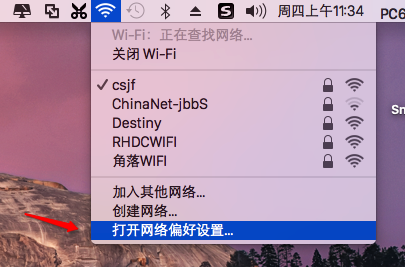
2、在网络设置窗口中,选中当前已经连接的网络,再点击底部的“高级”按钮,如图所示
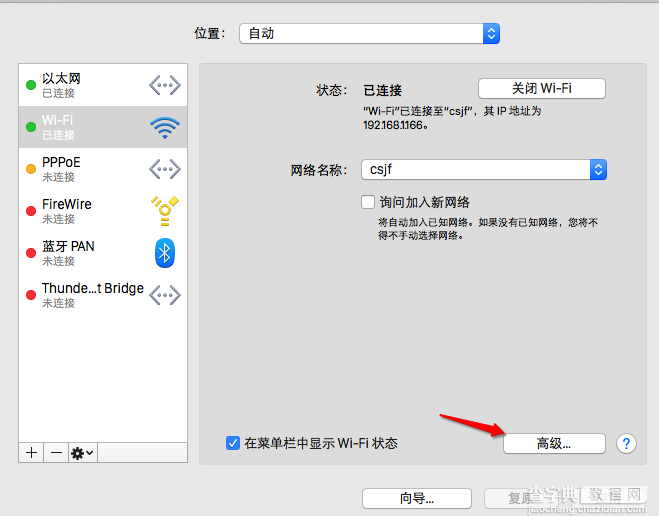
3、接着在网络接口的设置界面中,点击顶部导航栏中的 DNS 栏目,如图所示
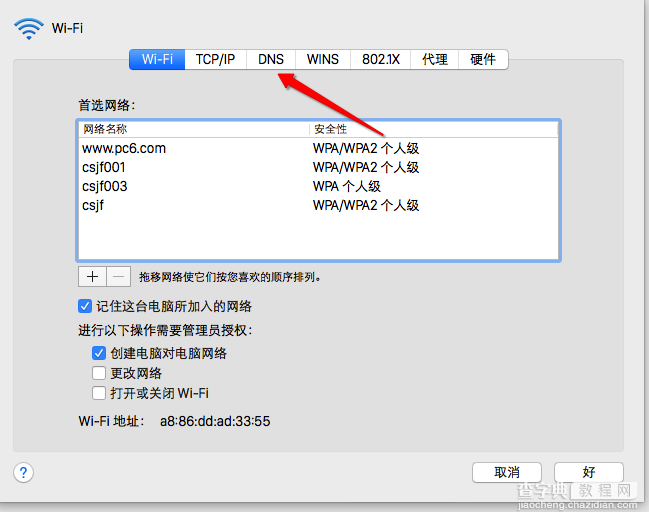
4、随后在 DNS 设置窗口中点击左下方的 + 按钮,添加一个新的 DNS 地址。
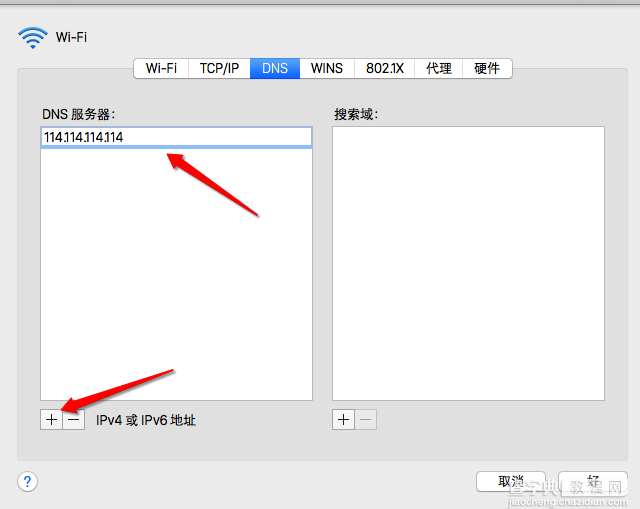
5、这里建议大家使用 114.114.114.114 或 8.8.8.8 这二个DNS 地址,设置好以后点击“好”按钮。
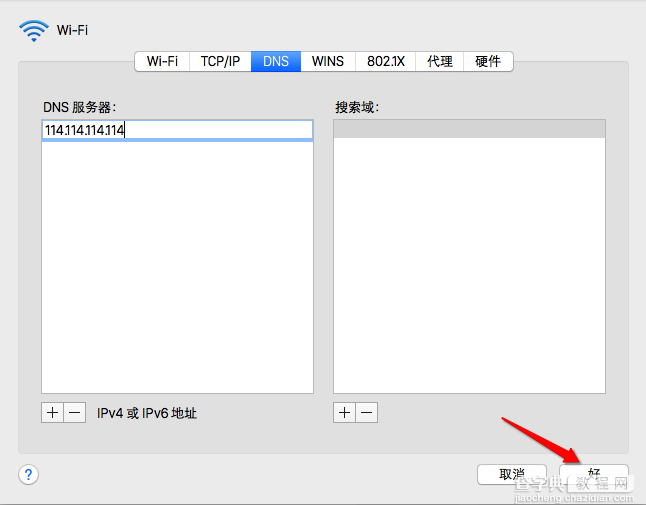
6、最后返回网络设置窗口时,再点击“应用”按钮,对我们之前所更改的 DNS 设置进行保存。
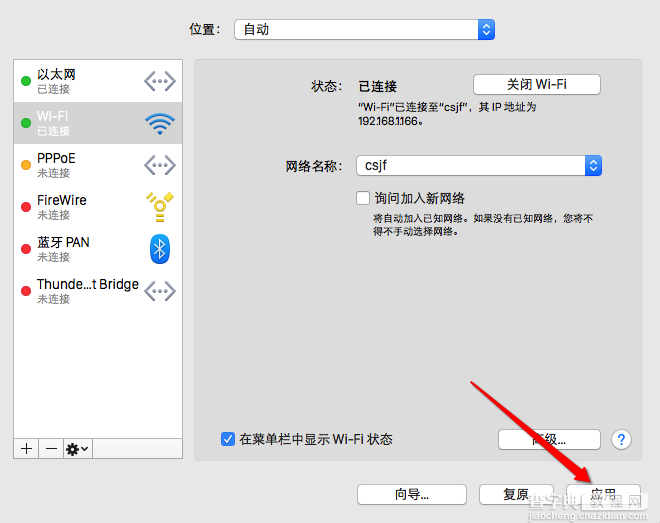
7、设置了新的 DNS 地址以后,接下请尝试在 App Store 应用商店中再次下载或更新应用程序,就可以解决问题了。


